Päivitetty huhtikuu 2024: Älä enää saa virheilmoituksia ja hidasta järjestelmääsi optimointityökalumme avulla. Hanki se nyt osoitteessa linkki
- Lataa ja asenna korjaustyökalu täältä.
- Anna sen skannata tietokoneesi.
- Työkalu tulee silloin Korjaa tietokoneesi.
Sain loputtoman latausnäyttövirheen yritettäessä pelata Skyrimiä? Joten voit olla varma, ettet ole yksin. Monet Skyrim-pelaajat ovat kohdanneet tämän ongelman ja löytäneet viestejä yhteisökierteistä ja foorumeista.
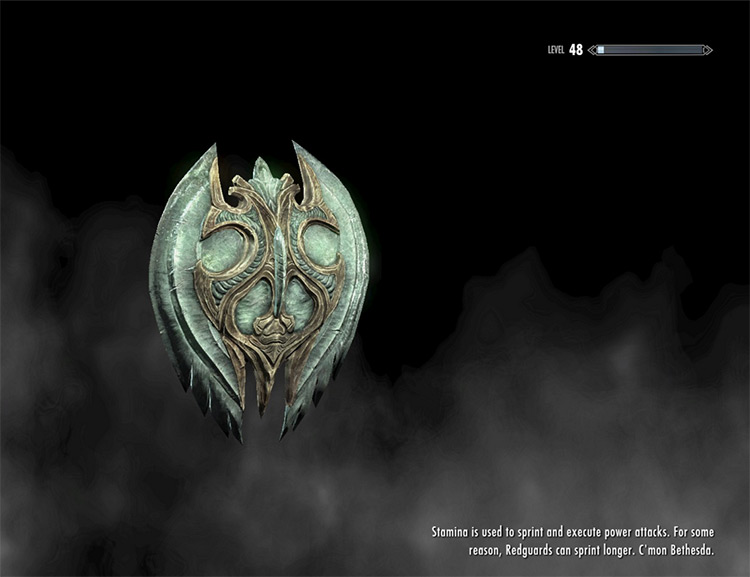
Jos haluat myös korjata Skyrim Infinite -näyttöongelman, tämä artikkeli on sinulle.
Täällä olen kerännyt asiantuntijaratkaisumme, jotka ovat auttaneet monia käyttäjiä korjaamaan Skyrim Infinite -latausnäyttöongelman.
Skyrim Infinite -näyttövirhe tapahtuu, kun pelaajat haluavat luoda uuden tallennustiedoston ja aloittaa pelaamisen.
Ja latausnäyttö tulee näkyviin ennen peliin astumista, mikä näkyy usein käyttäjille, jotka ovat asentaneet pelin, tai pelaajille, jotka ovat lisänneet uusia modeja tai haluavat aloittaa uuden pelin, kun modit on asennettu.
Kun virhe ilmenee, pelaajat eivät voi pelata peliä, ja joissakin tapauksissa pelaaja ilmoitti, että virhe tapahtui vahingossa vaihdettaessa sijaintia tai ajaessasi nopeasti.
Muuta muistin allokointia
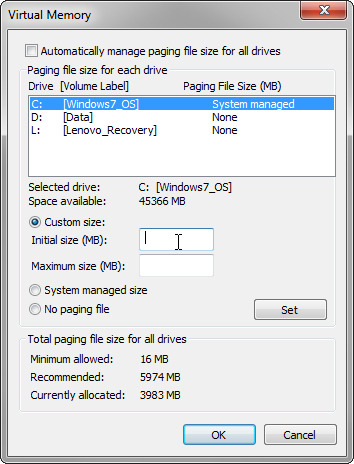
"Skyrim Infinite loading screen" -virhe johtuu todennäköisesti muistin puutteesta. Näin voit säätää SafetyLoad-määritystiedostoa siten, että Safy Load toimii, kun näyttö latautuu. Oletuksena on sallia jatkuva suoritus. Tämä voi aiheuttaa näytön latausongelmat tai kaatumiset.
Voit muuttaa asetuksia seuraavasti:
Varmista, että SKSE (Skyrim Script Extender) on asennettu, ennen kuin jatkat. Jos et ole vielä asentanut sitä, voit asentaa sen Steam SKSE -sivulta.
1) Avaa tiedosto "Skyrim \ data \ SKSE \ Plugins \ SafetyLoad.ini".
2) Muuta EnableOnlyLoading väärästä tosi-arvoksi.
3) Tallenna ja sulje tiedosto.
4) Pelaa Skyrimiä ja katso, onko loputon latausnäyttöongelma ratkaistu.
Päivitä laiteohjaimet

Vanhentuneet tai vialliset ohjaimet voivat myös olla Skyrimin äärettömän latausnäytön syy. Voit korjata Skyrimin loputtoman latausnäytön päivittämällä laiteajurit.
Vaihe 1: Napsauta hiiren kakkospainikkeella Käynnistä-valikkoa ja valitse "Laitehallinta".
Vaihe 2: Avaa luettelo kaksoisnapsauttamalla laiteluokkaa.
Vaihe 3: Napsauta nyt hiiren kakkospainikkeella laitetta, jonka haluat päivittää, ja valitse Päivitä ohjain.
Vaihe 4: Napsauta ponnahdusikkunassa "Hae päivitetty ohjainohjelmisto automaattisesti".
Suorita sitten prosessi loppuun noudattamalla ohjeita. Käynnistä tietokone uudelleen, jotta muutokset tulevat voimaan.
Huhtikuun 2024 päivitys:
Voit nyt estää tietokoneongelmat käyttämällä tätä työkalua, kuten suojataksesi tiedostojen katoamiselta ja haittaohjelmilta. Lisäksi se on loistava tapa optimoida tietokoneesi maksimaaliseen suorituskykyyn. Ohjelma korjaa yleiset virheet, joita saattaa ilmetä Windows -järjestelmissä, helposti - et tarvitse tuntikausia vianmääritystä, kun sinulla on täydellinen ratkaisu käden ulottuvilla:
- Vaihe 1: Lataa PC-korjaus- ja optimointityökalu (Windows 10, 8, 7, XP, Vista - Microsoft Gold Certified).
- Vaihe 2: Valitse “Aloita hakuLöytää Windows-rekisterin ongelmat, jotka saattavat aiheuttaa PC-ongelmia.
- Vaihe 3: Valitse “Korjaa kaikki”Korjata kaikki ongelmat.
Kun olet käynnistänyt tietokoneen uudelleen, voit käynnistää Skyrimin ja nähdä, poistuuko Skyrim Infinite Boot Screen -ongelma.
Poista modit
Monet modit tai modien ristiriidat voivat aiheuttaa loputtoman latausnäyttövirheen. Jos sinulla ei ole modeja, kokeile tapaa 3. Jos sinulla on kuitenkin useita modeja asennettuna, voit poistaa ne yksitellen.
Kun olet poistanut modin, toista Skyrim ja katso, jatkuuko ongelma. Jos ongelma on ratkaistu, syy on Mod. Et ehkä voi käyttää tätä modia. Voit tarkistaa tämän modin järjestelmä- ja laitevaatimukset ja varmistaa, että järjestelmä ja oheislaitteet tukevat tätä modia.
Asenna Skyrim uudelleen

Voit myös ratkaista ongelman asentamalla Skyrimin uudelleen. Poistetaan ensin se.
Vaihe 1: Siirry ohjauspaneeliin.
Vaihe 2: Valitse oikeasta yläkulmasta Näytä luokittain. Napsauta sitten Poista ohjelma.
Vaihe 3: Napsauta peliä hiiren kakkospainikkeella ja valitse Poista. Suorita sitten prosessi loppuun noudattamalla näytön ohjeita.
Kun prosessi on valmis, voit siirtyä Skyrimin viralliselle verkkosivustolle, ladata ja asentaa sen. Suorita sitten peli nähdäksesi, onko ongelma ratkaistu.
Asiantuntijavinkki: Tämä korjaustyökalu tarkistaa arkistot ja korvaa vioittuneet tai puuttuvat tiedostot, jos mikään näistä tavoista ei ole toiminut. Se toimii hyvin useimmissa tapauksissa, joissa ongelma johtuu järjestelmän korruptiosta. Tämä työkalu myös optimoi järjestelmäsi suorituskyvyn maksimoimiseksi. Sen voi ladata Napsauttamalla tätä

CCNA, Web-kehittäjä, PC-vianmääritys
Olen tietokoneen harrastaja ja harrastava IT-ammattilainen. Minulla on vuosien kokemus tietokoneen ohjelmoinnista, laitteiden vianmäärityksestä ja korjaamisesta. Olen erikoistunut Web-kehitys- ja tietokannan suunnitteluun. Minulla on myös CCNA-sertifiointi verkon suunnitteluun ja vianmääritykseen.

